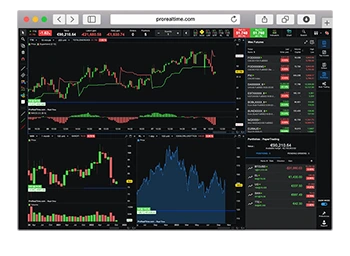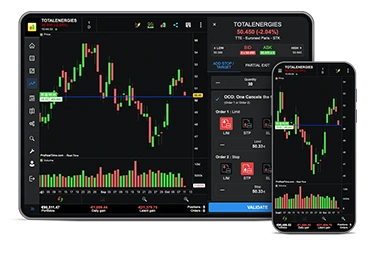PROREALTIME MÓVIL
ProRealTime para smartphones y tabletsLleve ProRealTime consigo a cualquier lugar gracias a ProRealTime Móvil, disponible para smartphones y tablets
Pruebe ProRealTime Móvil ahora iniciando sesión en m.prorealtime.com
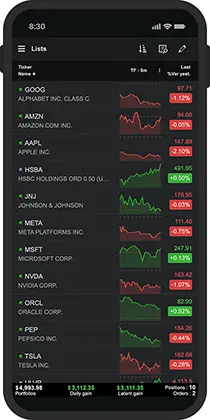
Siga los mercados en tiempo real
Esté atento a los movimientos de los precios desde gráficos y listas actualizadas en tiempo real en la aplicación móvil.
Consulte los mercados gratuitos incluidos con datos en tiempo real.
Otros mercados: datos opcionales en tiempo real de las bolsas oficiales, o disponibles gratuitamente con datos diferidos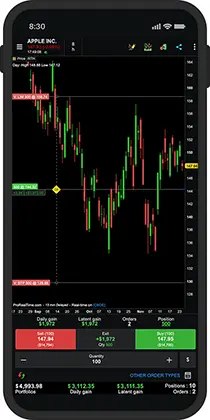
Opere a través de la aplicación móvil
Opere directamente desde su app con nuestra interfaz de envío de órdenes creada para dispositivos móviles.
También podrá ver sus posiciones y órdenes directamente en los gráficos.
Supervise sus posiciones y órdenes
Conéctese a su cuenta de trading, gestione sus posiciones y ajuste sus órdenes directamente desde la aplicación ProRealTime Móvil.
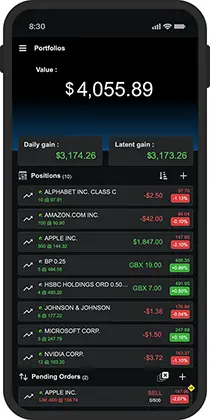
Herramientas para detectar fácilmente las tendencias
- Líneas de soporte y resistencia trazadas automáticamente en todos sus gráficos con ProRealTrend
- Más de 40 indicadores técnicos
- Muestre el precio en forma de velas, barras, Heikin-Ashi, una sola línea...
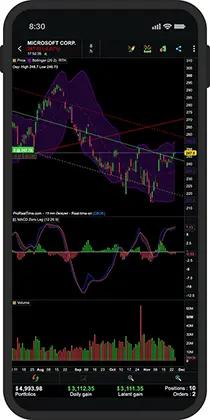
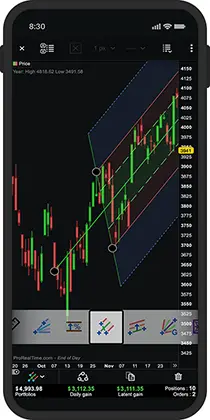
Cree sus propios análisis gráficos
- Trace sus líneas de soporte y resistencia desde su smartphone o tablet
- Más de 30 herramientas de dibujo incluidas (líneas de tendencia, canales...)
- Coloque sus objetos en niveles precisos fácilmente con el asistente al trazado.
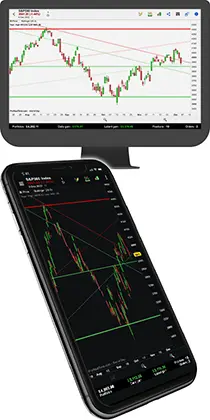
Sus configuraciones se comparten en todas nuestras aplicaciones
Acceda a todos sus trazados al cambiar de una aplicación ProRealTime a otra.
Sus listas personales se comparten también en todas nuestras aplicaciones.
Pruebe ProRealTime Móvil ahora iniciando sesión en m.prorealtime.com
Lleve ProRealTime consigo a cualquier lugar gracias a ProRealTime Móvil, disponible para smartphones y tablets